Катоолин је Питхон скрипта која омогућава инсталацију Кали Линук алата одједном аутоматски или ручно једну по једну. У овом упутству ћемо вам показати како да инсталирате Кали Линук Тоолс помоћу Катоолин-а на Убунту.
Инсталирање Кали Линук Тоолс помоћу Катоолин-а на Убунту-у
Предуслови
Да бисмо инсталирали Кали Линук Тоолс, прво морамо да инсталирамо следеће једну по једну:
- Гит
- Питхон 2.7
- Катоолин
Корак 1 - Инсталирајте Гит
Покрените Терминал и унесите следећу команду да бисте инсталирали Гит.
судо апт-гет инсталирај гит
Проверите Гит верзију. Од данас је верзија 2.17.1.
судо гит --верзија

Корак 2 - Инсталирајте Питхон
Проверите да ли постоји доступна верзија Питхон-а.
судо апт-цацхе политика питхон
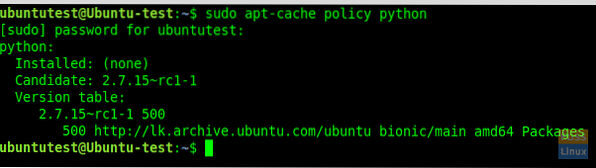
Почните да инсталирате Питхон 2.7.
судо апт-гет инсталирај питхон
Сада проверите да ли је инсталирана верзија:
судо питхон -В
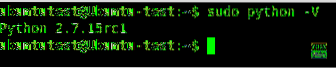
Корак 3 - Инсталирајте Катоолин
Пре инсталирања Катоолина, клонирајте гит спремиште на нашу тренутну локацију. Овде ћемо клонирати гит у директоријум „/ опт“.
судо гит клон хттпс: // гитхуб.цом / ЛионСец / катоолин.гит
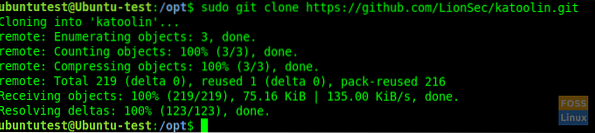
Копирајте бинарни запис Катоолин на свој пут:
судо цп катоолин / катоолин.пи / уср / бин / катоолин
Дајте извршну дозволу катоолину:
судо цхмод + к / уср / бин / катоолин
То је то. Катоолин је сада инсталиран. Почнимо да га користимо.
Корак 4 - Проверите Катоолин интерфејс и опције
Лансирајте катоолин.
судо катоолин
Сада можете видети главни интерфејс Катоолина и четири опције:
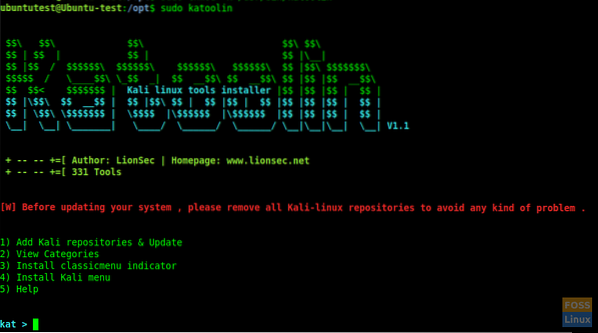
Видећете гомилу опција:
- Додајте Кали спремишта и ажурирајте
- Погледајте категорије
- Инсталирајте индикатор цлассицмену
- Инсталирајте мени Кали
- Помоћ
Размотримо детаљно сваку од горе наведених опција од 1 до 4.
Корак 5 - Додајте Кали спремишта и ажурирање
Ова опција ће додати Кали Линук спремишта у ваш Убунту систем. Укуцајте 1 и притисните Ентер. Тада ће се приказати подмени. Поново укуцајте 1 за „Додај кали линук спремишта“
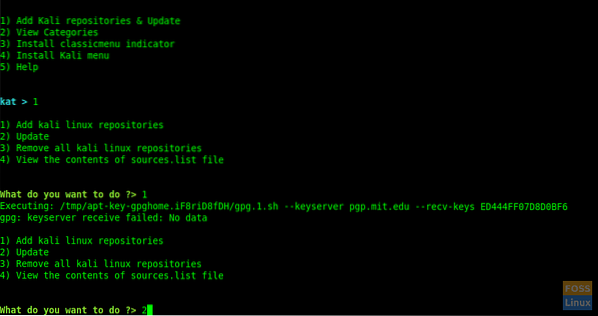
Понекад се може појавити следећа грешка:
гпг: неуспешно примање сервера кључева: Нема података
Затим кликните на „ЦТРЛ + ц“ да бисте изашли из Катоолина и извршили следеће наредбе.
Додајте кључеве и ажурирајте систем.
вгет -к -О - архива.кали.орг / архивски кључ.асц | судо апт-кеи додај
судо апт-гет упдате
Затим наставите са катоолином и пређите на претходни корак.
Унесите 2 да бисте ажурирали спремишта.
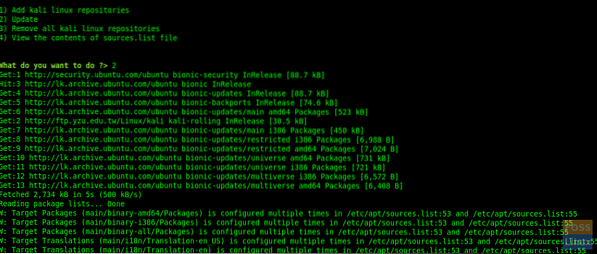
Уносом 3 и 4 можете уклонити спремишта и прегледати садржај „извора.списак ”.
Сада откуцајте „назад“ да бисте прешли у главни мени.
Упишите „гохоме“ и притисните Ентер да бисте отворили главни мени.
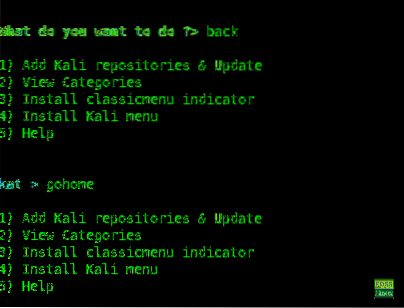
Корак 6 - Преглед категорија
Укуцајте 2 из главног менија и на њему ће се наћи све категорије.
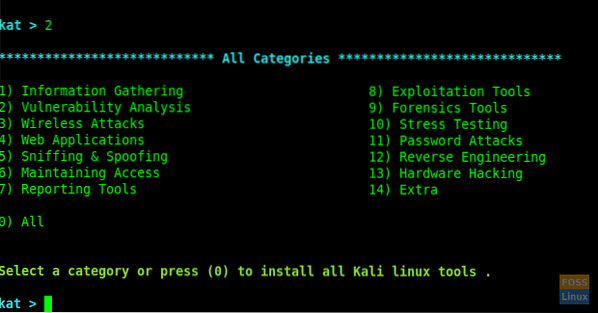
Можете користити одређени број за инсталирање алата или ако желите да унесете све 0 (нула).
Овде смо изабрали „Анализу рањивости“ након што сте уписали 2 у одзивнику.
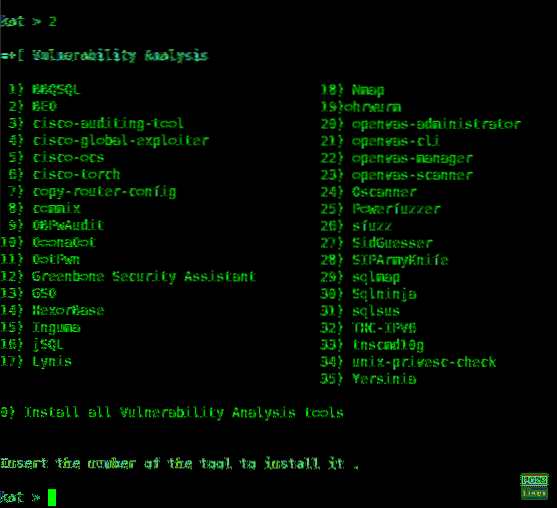
Можете инсталирати било коју врсту алата тако што ћете откуцати његов број, а ако желите да инсталирате све, унесите „Зеро“ 0.
Овде инсталирамо „Греенбоне Сецурити Ассистант“ након уноса 12.
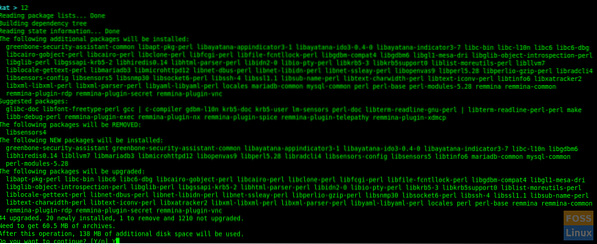
Током инсталације затражиће поновно покретање услуга. За наставак можете одабрати „да“.
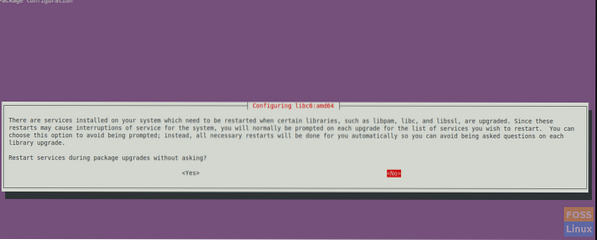
Инсталација ће се завршити и добићете мени „Анализа рањивости“.
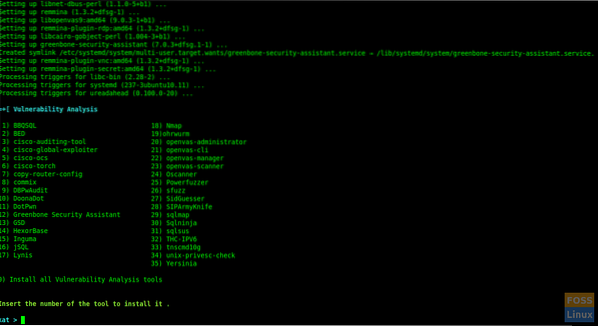
Овде смо успешно инсталирали „Греенбоне Сецурити Ассистант“ и можете следити исти поступак да бисте инсталирали било који други алат по вашем избору.
Корак 7 - Инсталирајте индикатор ЦлассицМену
Укуцајте 3 и притисните Ентер. Тада ће се тражити потврда. Откуцајте и да бисте је потврдили и инсталирали.
Ово је аплет подручја обавештења за горњи панел Убунту окружења радне површине. Даје једноставан начин за добивање класичног менија апликације.
Након инсталације, мени можете видети на следећи начин:
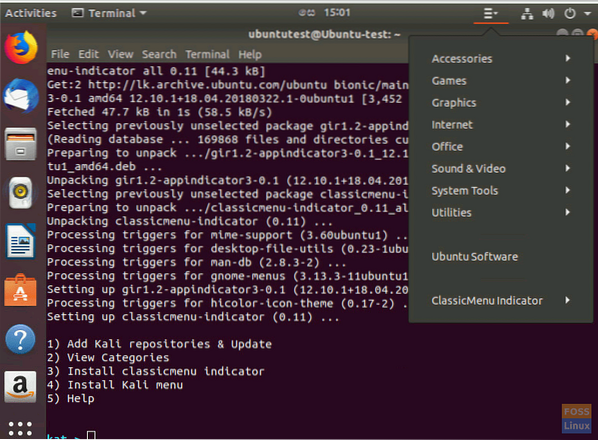
Корак 8 - Инсталирајте мени Кали
Ако желите да инсталирате Кали Мену, откуцајте 4 и унесите „и“ да бисте потврдили инсталацију.
То је све. Користећи Катоолин, управо смо научили како аутоматски инсталирати Кали Линук алате користећи Катоолин. Ако вам је овај водич био од помоћи, помозите да проширите љубав тако што ћете га делити са пријатељима на друштвеним платформама.
 Phenquestions
Phenquestions



